Advertentie
 Er zijn een aantal apps die uitsluitend bedoeld zijn om uw desktop te organiseren. Een paar jaar geleden schreef Varun er ongeveer drie tools voor desktoporganisatie 3 manieren om uw Windows-bureaublad te organiseren en overzichtelijk te maken Lees verder om dat te gebruiken, en natuurlijk was de bekende Fences-app er een van. Jeff behandelde ook tools die je kunt gebruiken organiseer uw Mac-bureaublad Hoe u uw Mac-desktop met spaties kunt organiseren Lees verder ook. Het spreekt voor zich dat een drukke computer leidt tot een hectische desktop - niet anders dan hoe een druk kantoor meestal resulteert in een chaotisch bureau op het werk.
Er zijn een aantal apps die uitsluitend bedoeld zijn om uw desktop te organiseren. Een paar jaar geleden schreef Varun er ongeveer drie tools voor desktoporganisatie 3 manieren om uw Windows-bureaublad te organiseren en overzichtelijk te maken Lees verder om dat te gebruiken, en natuurlijk was de bekende Fences-app er een van. Jeff behandelde ook tools die je kunt gebruiken organiseer uw Mac-bureaublad Hoe u uw Mac-desktop met spaties kunt organiseren Lees verder ook. Het spreekt voor zich dat een drukke computer leidt tot een hectische desktop - niet anders dan hoe een druk kantoor meestal resulteert in een chaotisch bureau op het werk.
Mensen ontwikkelen meestal hun eigen systemen om beide soorten desktops georganiseerd te houden, of het nu gaat om het bouwen van 'hekken' rond gebieden voor bepaalde soorten snelkoppelingen, het organiseren van links en snelkoppelingen naar submappen, of een lange lijst van andere ideeën. Sommige werken redelijk goed, maar andere niet. Voor het grootste deel vereisen alle gebruikelijke benaderingen van desktoporganisatie constant onderhoud en instandhouding. Als je niet oppast, zal het weer bij je wegkomen.
Welnu, een andere benadering die niet veel onderhoud vereist - of zelfs maar veel nagedacht is - is een app genaamd DesktopCoral. In tegenstelling tot Fences, of vele andere populaire desktop-organisatietools die delen van uw desktop opsplitsen voor organisatie doeleinden, het doel van DesktopCoral is feitelijk om uw bureaublad in twee afzonderlijke gebieden te scheiden en ze apart te houden elkaar.
In plaats van te denken in termen van "uitzoeken" van de puinhoop van de desktops die je al hebt, wordt DesktopCoral eigenlijk gebruikt voor een iets ander doel. Het is een gebied van uw bureaublad dat voor een heel ander doel wordt vrijgehouden - een gebied dat dat niet kan zijn binnengedrongen door andere toepassingen die u mogelijk hebt gemaximaliseerd, of door een van de pictogrammen die u op dit moment onoverzichtelijk maken bureaublad.
Maak een kraal van vrije ruimte op uw bureaublad
Dus ik denk dat de naam van de applicatie een verkeerde benaming is. Het zou Desktop Corral moeten zijn, omdat u hiermee in wezen een afzonderlijke corral kunt maken voor een ander doel. Ik zal je hieronder laten zien hoe dit werkt, maar houd er rekening mee dat als je dit gebied eenmaal hebt gemaakt, het niet als een onderdeel van je normale bureaublad wordt beschouwd. Wanneer u een venster maximaliseert, zal het maximaliseren alsof de rand van uw desktopcorral de daadwerkelijke rand van de monitor is. Schuif een app naar de rand van de stal en hij maximaliseert de app langs die kant van het venster, maar hij dringt niet door in de ruimte die je hebt gemaakt.
Wanneer u de app voor het eerst installeert en uitvoert (nogmaals, zorg ervoor dat u op de optie in de wizard klikt om de adware-werkbalken NIET te installeren), ziet u het kleine vierkante vak hieronder.
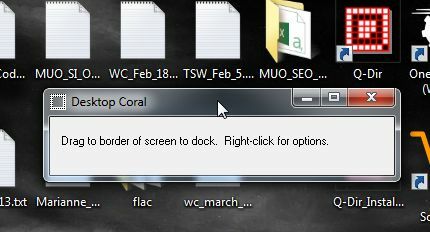
Plaats dit vak langs elke rand van uw scherm en het strekt zich uit over de lengte van het scherm en wordt de standaardbreedte. Dit is in wezen de corral - de ruimte van je bureaublad die onaantastbaar wordt door alles wat je ergens anders op je bureaublad hebt gedaan.
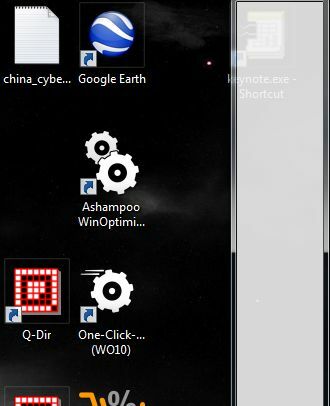
Klik met de rechtermuisknop in het grijze gebied om de ruimte op te maken en selecteer "Opties" in het menu.
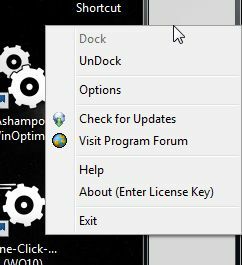
Binnen de opties wil je 'Start met Windows' selecteren en als de grootte van het vakje al naar je zin is, ga je gang en vink je ook 'Transparante modus' aan. Hierdoor wordt de doos onzichtbaar.

Als u echter wilt dat het afgezette gebied een beetje groter is, hoeft u alleen maar de rand ervan naar de gewenste breedte te slepen. Onthoud dat dit net zo goed werkt aan de boven- of onderkant van het scherm als aan de zijkanten. Het hangt allemaal af van waar je die afgeschermde ruimte voor wilt gebruiken.
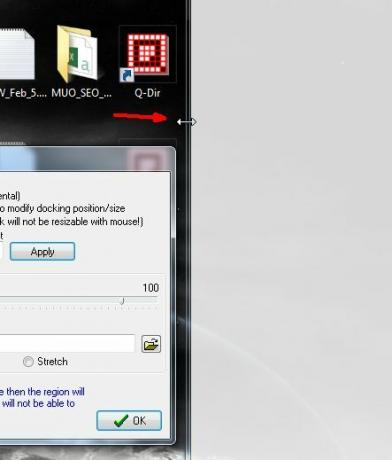
Als je klaar bent, vink je 'Transparante modus' af en verdwijnt de grijze achtergrond. U kunt die achtergrond zelfs aanpassen als u dat wilt, zodat deze een afbeelding naar keuze laat zien - u hoeft alleen het achtergrondafbeeldingsbestand te selecteren in het venster Opties.
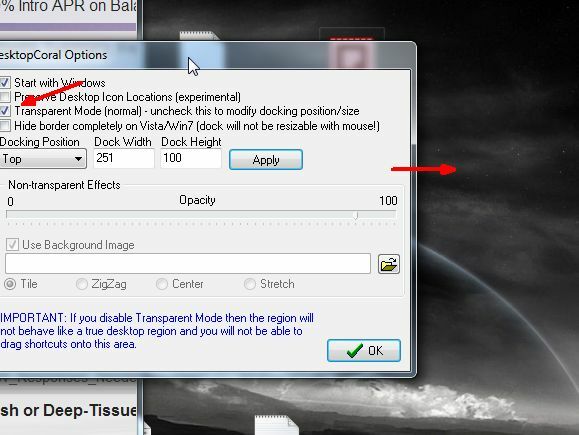
Dus hoe werkt dit? Laten we zeggen dat ik een takenlijst heb die ik altijd op mijn scherm wil zien, wat ik ook doe. Ik zou die lijst openen en naar het beschermde gebied van mijn bureaublad schuiven.

Dus nu, in mijn normale bureaubladgebied, kan ik schrijven, games spelen, het formaat wijzigen en vensters maximaliseren, en geen van die vensters zal ooit groter worden dan de rand van de ruimte die ik met DesktopCoral heb gemaakt. De takenlijst is altijd zichtbaar op het bureaublad, wat er ook gebeurt.
![Splits uw bureaublad in twee met DesktopCoral [Windows] desktopcoral8](/f/36b951da417c4d4fefce05c344998f5c.jpg)
U kunt het gebied ook gebruiken om uw bureaubladwidgets in te delen zonder u zorgen te hoeven maken over gemaximaliseerde vensters die met hun uiterlijk knoeien. De ruimte waar die desktopwidgets zich bevinden, blijft voor alles veilig, dus maak je geen zorgen om ze transparant te maken. Ze komen nooit in de buurt van de apps die je gebruikt.
![Splits uw bureaublad in twee met DesktopCoral [Windows] desktopcoral9](/f/d62c852b1ba84acba09933cd699ea422.jpg)
Dus, zoals bij elke app die ik test, probeer ik het tot het uiterste te gaan om te zien of een out-of-the-box-idee zal werken. In dit geval vroeg ik me af of ik DesktopCoral kon gebruiken om mijn bureaublad daadwerkelijk in twee helften te splitsen. Twee verschillende desktops die elkaar niet hinderen. Ik heb dit geprobeerd door de rand van de DesktopCoral helemaal naar het midden van het hoofdscherm te slepen.

Ik heb een paar van mijn belangrijke ramen geplaatst die ik altijd open wil hebben in de veilige ruimte. Een browservenster met Gmail geopend was daar een van. De manier waarop u vensters in dat 'veilige' gebied moet krijgen, is interessant. U kunt het venster niet naar het gebied slepen omdat het de toepassing dwingt om langs de buitenrand te maximaliseren. In plaats daarvan moet u zoveel mogelijk van het venster naar de "veilige" regio verplaatsen zonder dat uw muis de rand raakt. Vervolgens moet u het formaat van het venster wijzigen in de veilige ruimte. Sleep de titelbalk niet met uw muis binnen de 'veilige' zone, omdat deze het venster buiten de zone maximaliseert.
![Splits uw bureaublad in twee met DesktopCoral [Windows] desktopcoral11](/f/3114f33b7e8a58da48a2bf07bf02f3f2.jpg)
Als ik klaar ben, zoals je hieronder kunt zien, heb ik twee delen van mijn bureaublad die worden beschermd door een gedemilitariseerde zone in het midden van het bureaublad. Ik kan de hele dag vensters aan de linkerkant van het bureaublad maximaliseren, niets zal de apps die ik aan de rechterkant van het bureaublad open heb, bedekken. Het is best cool.
![Splits uw bureaublad in tweeën met DesktopCoral [Windows] desktopcoral12](/f/84a72fbcc19fe0f78915709a796f9f2a.jpg)
DesktopCoral is een van die coole kleine apps die veel meer verborgen kracht heeft dan je misschien denkt, zodra je ermee begint te spelen en de dingen ziet die je kunt verzinnen om ervoor te doen u. Blokkeer een gedeelte van de bovenkant van uw bureaublad voor belangrijke informatiewidgets of statusupdates. Blokkeer de linkerkant voor belangrijke navigatiesnelkoppelingen die browservensters op het hoofdbureaublad openen. Gebruik gewoon wat creativiteit om te bedenken hoe u DesktopCoral voor uw eigen desktop kunt gebruiken.
Deel uw ideeën en uw feedback in de opmerkingen hieronder!
Afbeeldingscredits: Rustieke poort via Shutterstock
Ryan heeft een BSc-graad in elektrotechniek. Hij heeft 13 jaar in automatiseringstechniek gewerkt, 5 jaar in IT en is nu een Apps Engineer. Hij was een voormalig hoofdredacteur van MakeUseOf, hij sprak op nationale conferenties over datavisualisatie en was te zien op nationale tv en radio.

